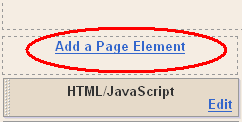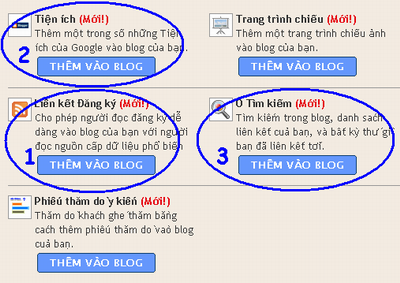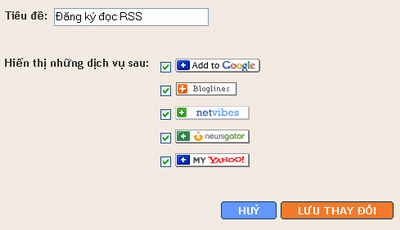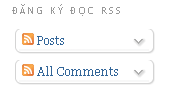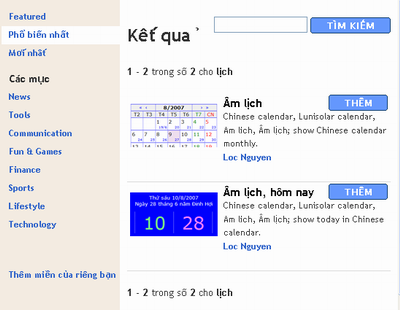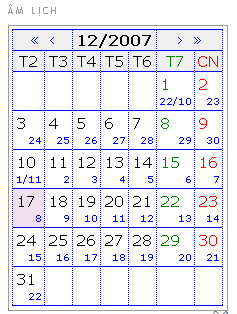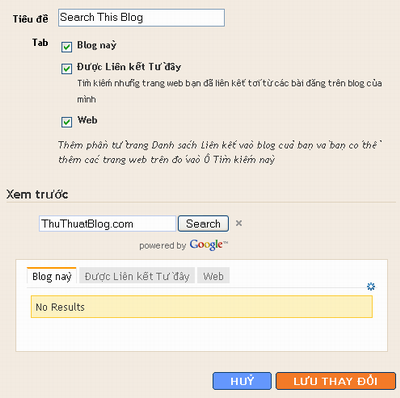Có nhiều cách thêm các bài viết liên quan (những bài viết cùng một Nhãn) cho Blogger, ở đây xin hướng dẫn sử dụng công cụ LinkWithin với các bài viết có ảnh minh họa đi kèm.
Trước tiên bạn truy cập địa chỉ sau đây, nhập và chọn các thông tin phù hợp sau đó nhấn Get Widget.
Một cửa sổ hướng dẫn cài đặt hiện ra nhấn Install Widget và làm theo các bước để hoàn tất.
Tiện ích mới có tên LinkWithin vừa được thêm vào sẽ hiển thị bên dưới mỗi bài viết như hình:
Theo mặc định phía trên tiện ích này hiện dòng chữ các "You may also like:" để thay đổi hãy nhấn Chỉnh sửa tiện ích LinkWithin và bổ sung thêm đoạn code dưới đây:
<script>linkwithin_text='Bạn cũng có thể xem thêm:'</script>Trong trường hợp có sử dụng Read more nếu không muốn các bài viết liên quan này xuất hiện ở trang chủ, có thể làm như sau:
Nhấn Chỉnh sửa tiện ích LinkWithin, chép toàn bộ đoạn code trong đó ra Notepad (Start -> All Programs -> Accessories ->Notepad) và bổ sung thêm đoạn mã màu nổi bật. Làm xong thì xóa hẳn tiện ích này đi. Đoạn mã trong Notepad tương tự như dưới đây:
<b:if cond='data:blog.pageType == "item"'>
<script>linkwithin_text='Bạn cũng có thể xem:'</script>
<script>
var linkwithin_site_id = 202810;
</script>
<script src="http://www.linkwithin.com/widget.js"></script>
<a href="http://www.linkwithin.com/"><img src="http://www.linkwithin.com/pixel.png" alt="Related Posts with Thumbnails" style="border: 0" /></a>
</b:if>
Tiếp theo nhấn Design -> Edit HTML, đánh dấu chọn Expand Widget Templates và dán đoạn code đó ngay phía trên <div class='post-footer'> như hình dưới:
Chúc bạn thành công!